일반적으로 프로그램이나 게임 등을 실행하기 위해서는 각각 필요로 하는 최소사양, 권장사양이 있습니다.
이런 경우에 컴퓨터의 메모리 카드나 그래픽 카드, CPU 정보 등의 정보를 확인해서 비교를 해봐야 하기 때문에 내 컴퓨터의 사양을 확인해 봐야 합니다.
그래서 오늘은 윈도우에서 기본적으로 내 컴퓨터 사양 보는 방법과, 'cpu-z' 프로그램을 이용해서 보는 방법에 대해서 알아보겠습니다.
[내 컴퓨터 사양 보는 법 - 윈도우 기본 확인]
1. 내 컴퓨터의 윈도우 버전과 CPU, 메모리 정보를 간단하게 확인하는 방법입니다. 윈도우 + Pause 키를 눌러서 시스템 창을 활성화합니다.
(다른 방법으로는 윈도우 + E 키를 눌러 파일 탐색기를 열어서 왼쪽에 '내 PC'에 마우스 오른쪽 클릭을 한 다음에 속성(R)을 눌러서도 가능합니다.)
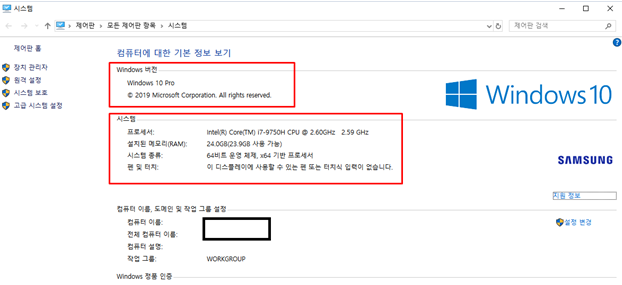
사양을 간단히 설명하자면 윈도우10프로 버전을 사용하고 CPU는 i7-9750H 2.60Hz, 메모리는 24GB로 되어있습니다. 기본적인 사항은 이렇게 알아보았고 세부사랑을 알아보기 위해서는 '장치 관리자'로 들어가야 합니다.
2. 장치 관리자로 접속하기 위해서 왼쪽에 '장치 관리자'를 클릭합니다.

3. 장치 관리자 화면입니다. 여기서는 컴퓨터의 세부적인 사항들을 조금 더 확인이 가능합니다.
사양에서 중점 적으로 봐야 할 것은 그래픽 카드와 디스크를 많이 보며, 사운드와 랜 카드 등의 정보를 확인할 수 있습니다.
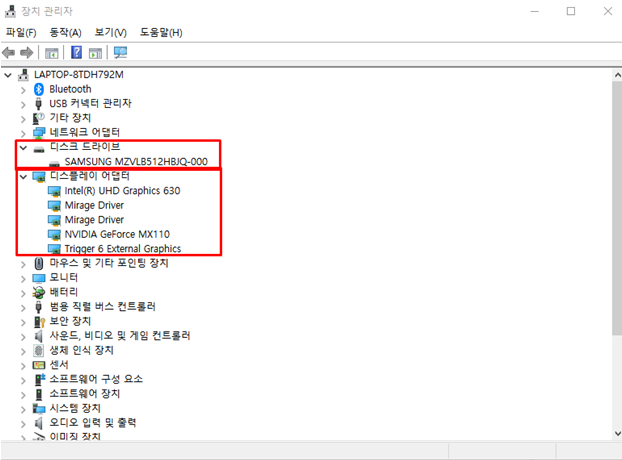
보통 컴퓨터를 데스크탑을 사용하고 게임 용으로 구매를 했다면 그래픽 카드는 지포스(Geforce) 시리즈 그래픽 카드로 보이겠지만 여기서는 내장 그래픽을 사용해서 위와 같이 다르게 표시되고 있습니다.
4. 그래픽 카드의 상세 정보를 보기 위해서는 'Dxdiag' 진단 도구로 접속해야 합니다.
윈도우 + R 키를 눌러서 실행창에 didiag를 입력합니다. 아래는 dxdiag 활성화 창인데요. 시스템 정보를 보다 자세하게 볼 수 있습니다.
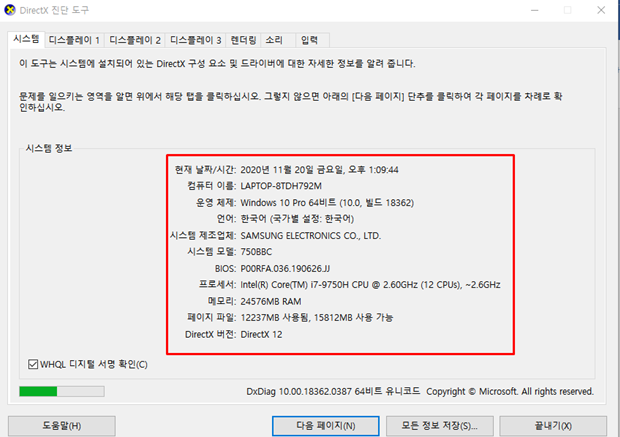
상단 탭에서 디스플레이로 가시면 그래픽 카드 정보를 확인할 수 있습니다.

[내 컴퓨터 사양 보는 법 - cpu-z 사용]
한눈에 컴퓨터의 모든 사양을 편리하게 확인하기 위해서는 'cpu-z'이라는 컴퓨터 사양 확인하는 프로그램을 활용하는 방법이 있습니다.
네이버 검색 창에 'cpu-z'이라고 검색해서 다운로드하여 줍니다. 프리웨어 프로그램이라 무료로 사용이 가능합니다.
1. cpu-z 설치하는 방법입니다. 다운로드한 파일을 실행하고 기본값을 그대로 놔두고 NEXT만 4번에 5번 누르는 것만으로 간단하게 설치가 끝납니다.
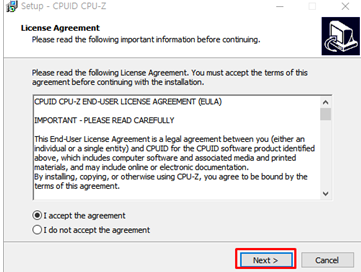
2. cpu-z 설치가 끝나고 프로그램을 실행한 화면입니다.
CPU 탭에서는 이름, 코어, 스레드 등 CPU에 대하 자세한 정보를 확인할 수 있습니다.
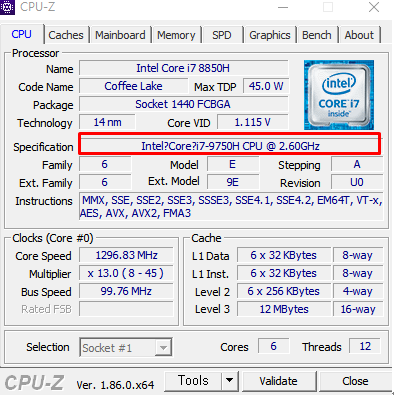
3. 메모리도 DD4 타입에 24GB 인 것을 확인 가능합니다.

4. 그래픽 카드 정보입니다.

프로그램을 쓰는 방법이 가장 간편하지만 단순 확인을 위할 경우에는 윈도우 시스템이나 장치 관리자를 확인하시면 되겠습니다.
이상으로 내 컴퓨터 사양 확인하는 방법에 대한 포스팅을 마치겠습니다.
'IT > TIP' 카테고리의 다른 글
| 빅스비 버튼 끄기(갤럭시 빅스비 비활성화) (0) | 2020.11.20 |
|---|---|
| 반디집 다운로드 및 분할압축 간단방법!! (0) | 2020.11.20 |
| SSD, HDD 차이점 간단정리(장점 단점) (0) | 2020.11.19 |
| 폴라리스 오피스 무료 문서편집 프로그램(Polaris Office) (0) | 2020.11.17 |
| 카카오톡 백업 및 복원 간단방법 (0) | 2020.11.16 |




댓글